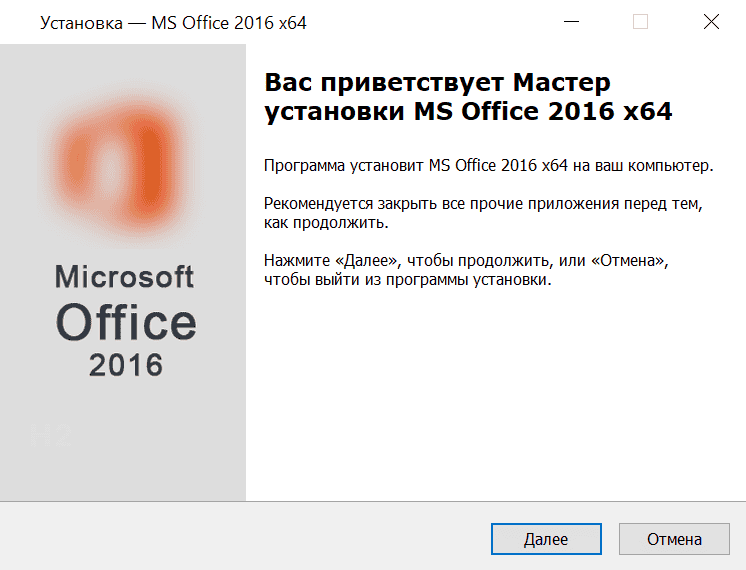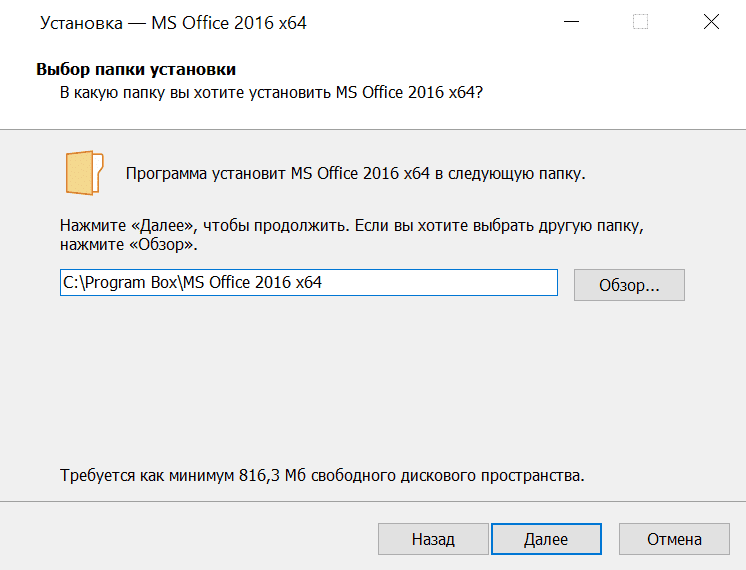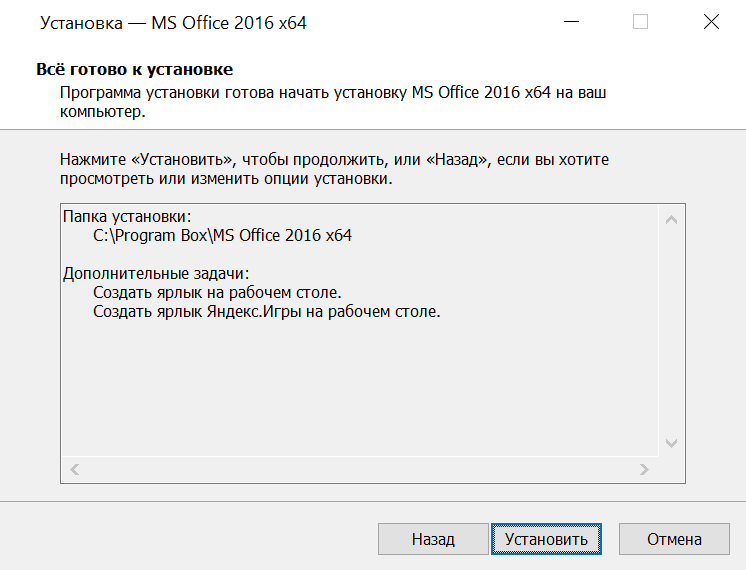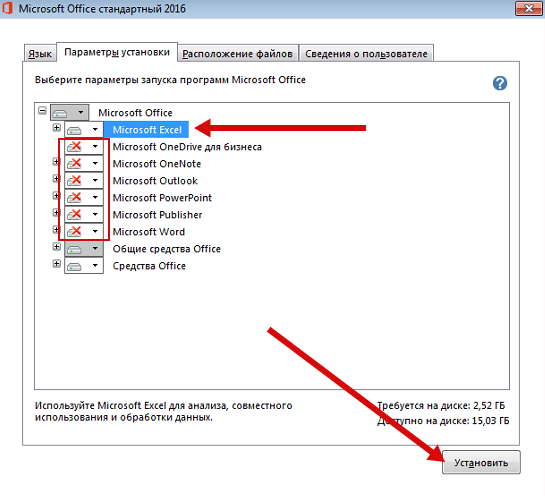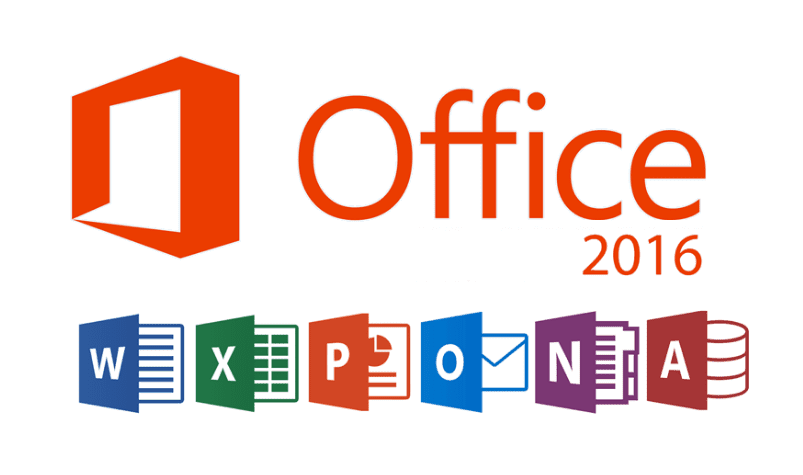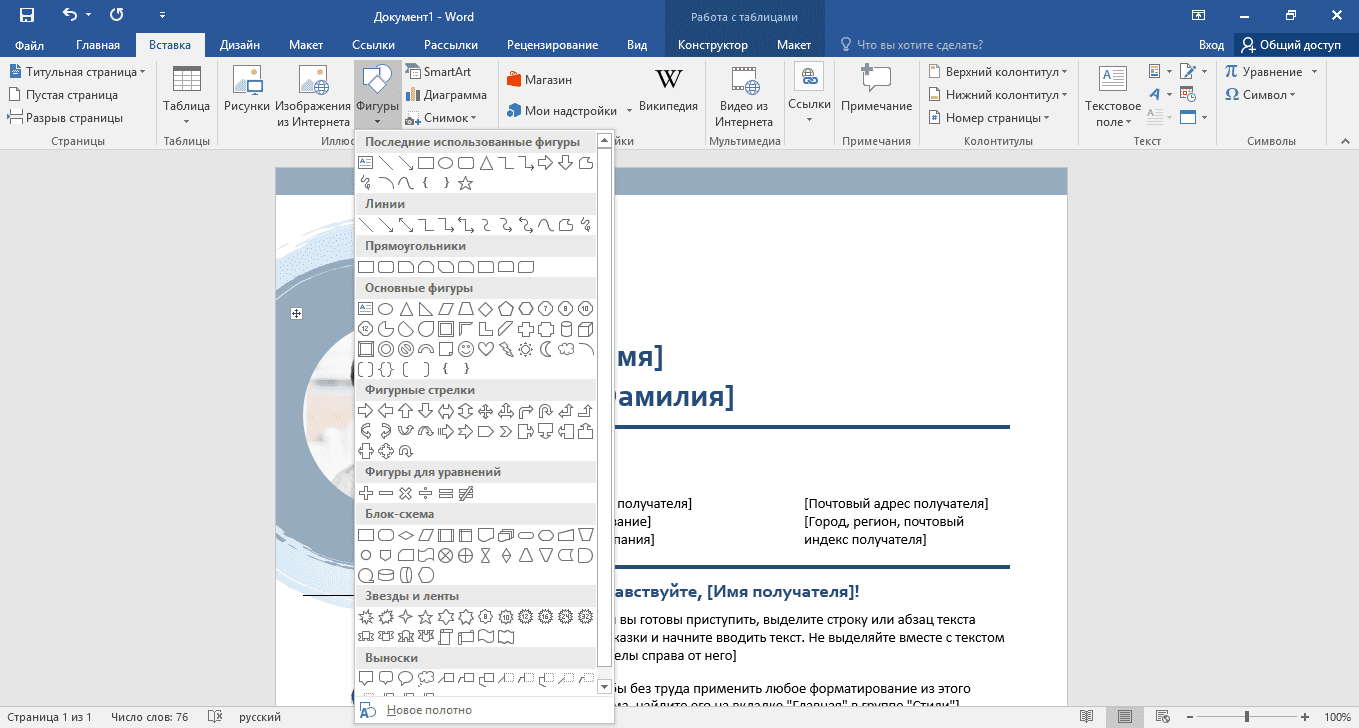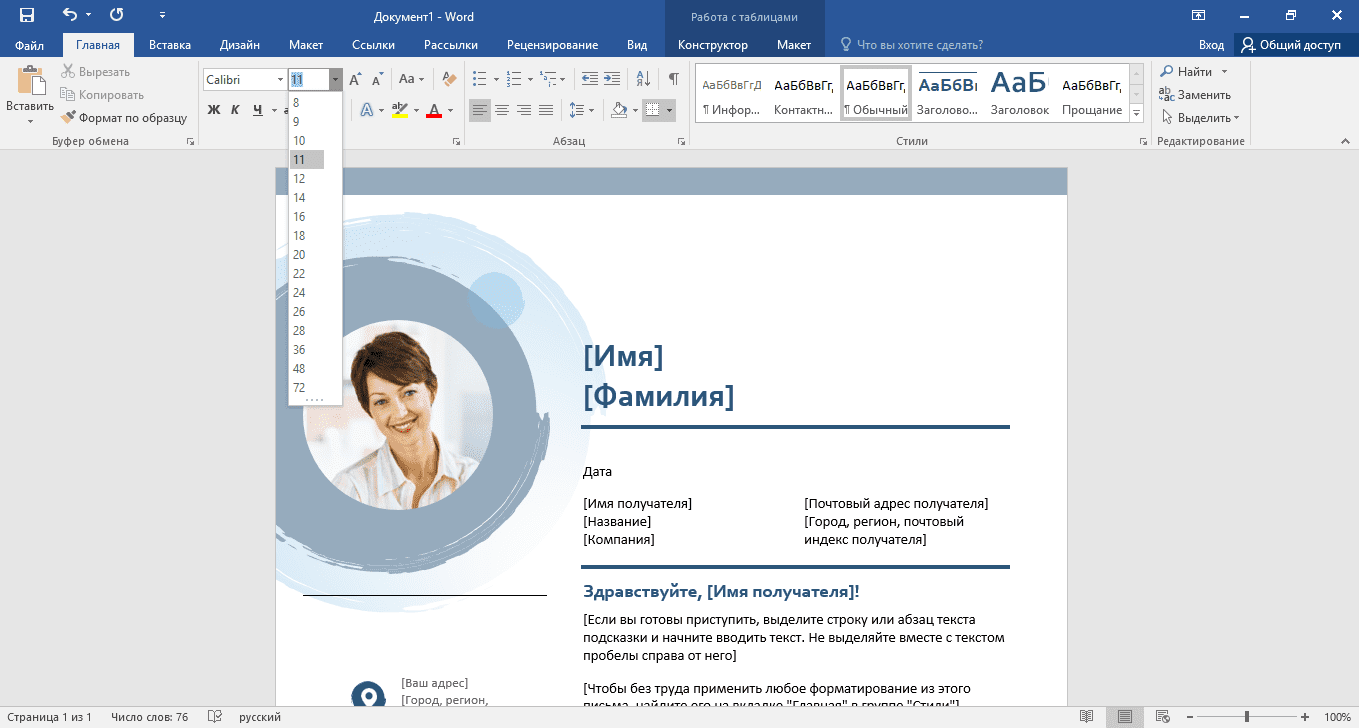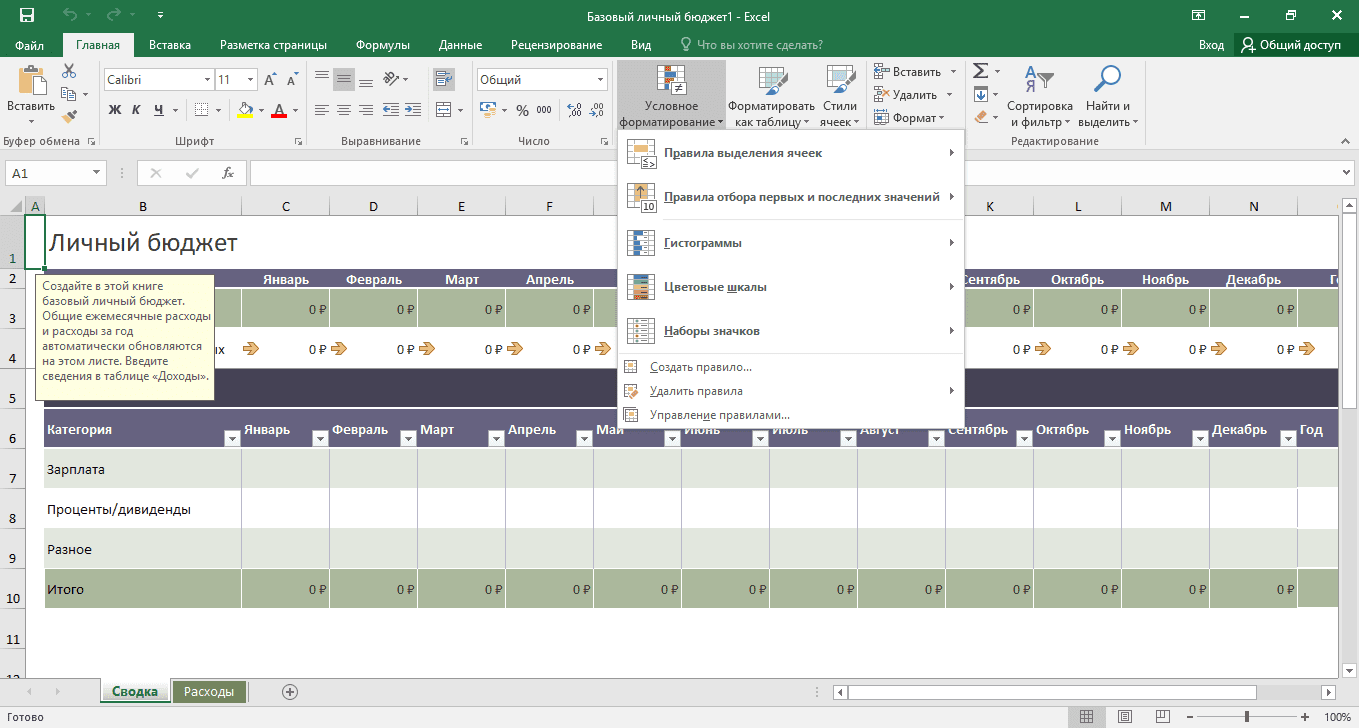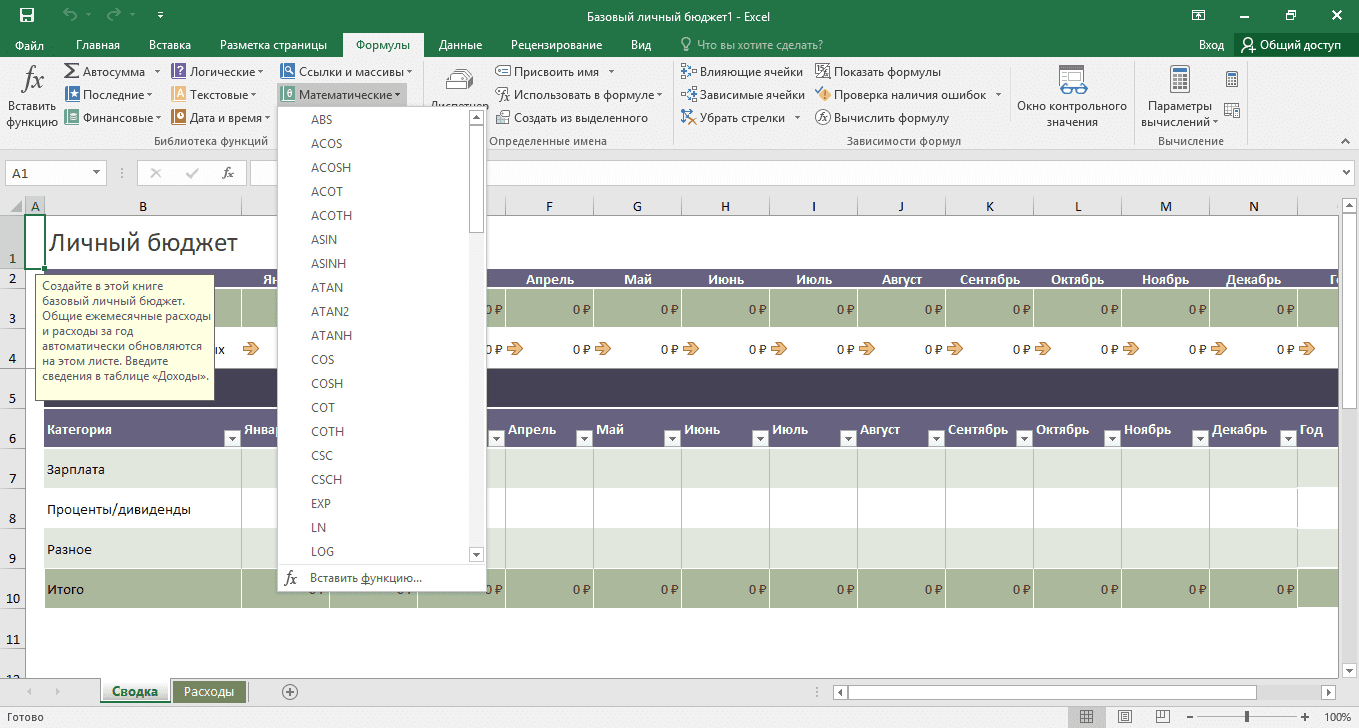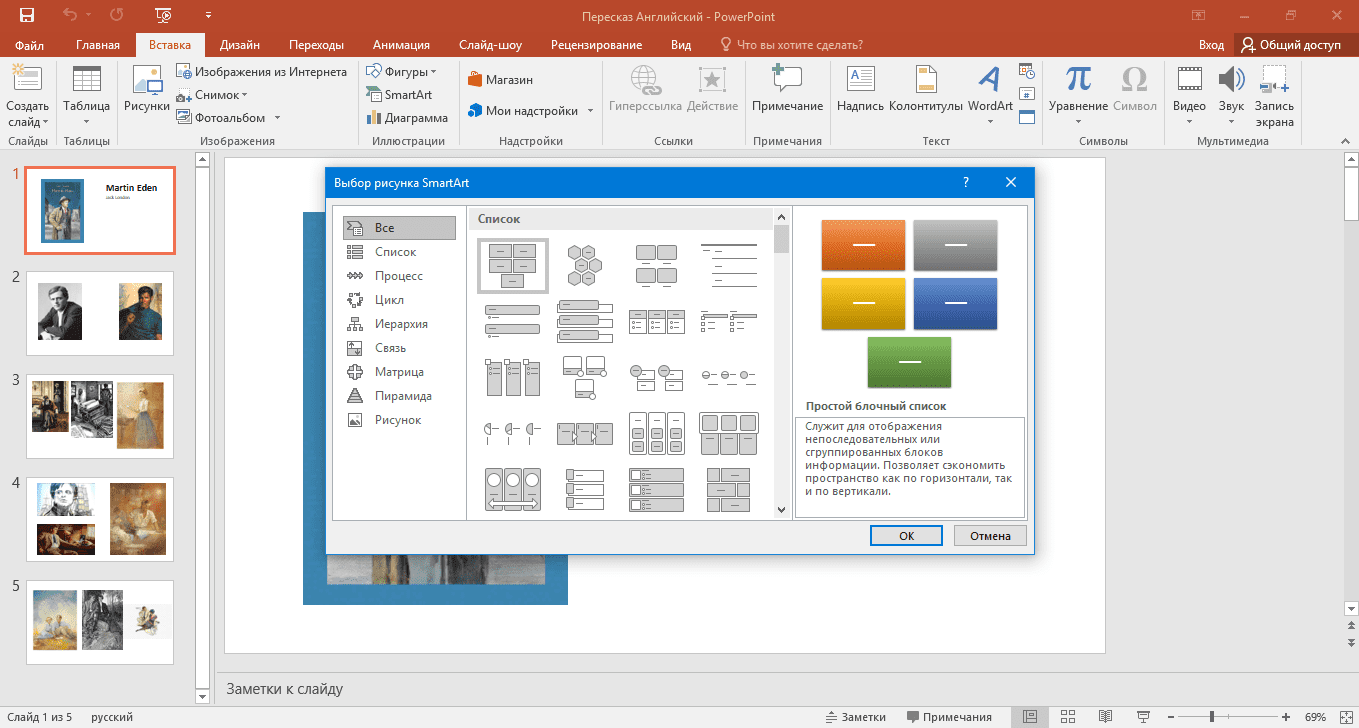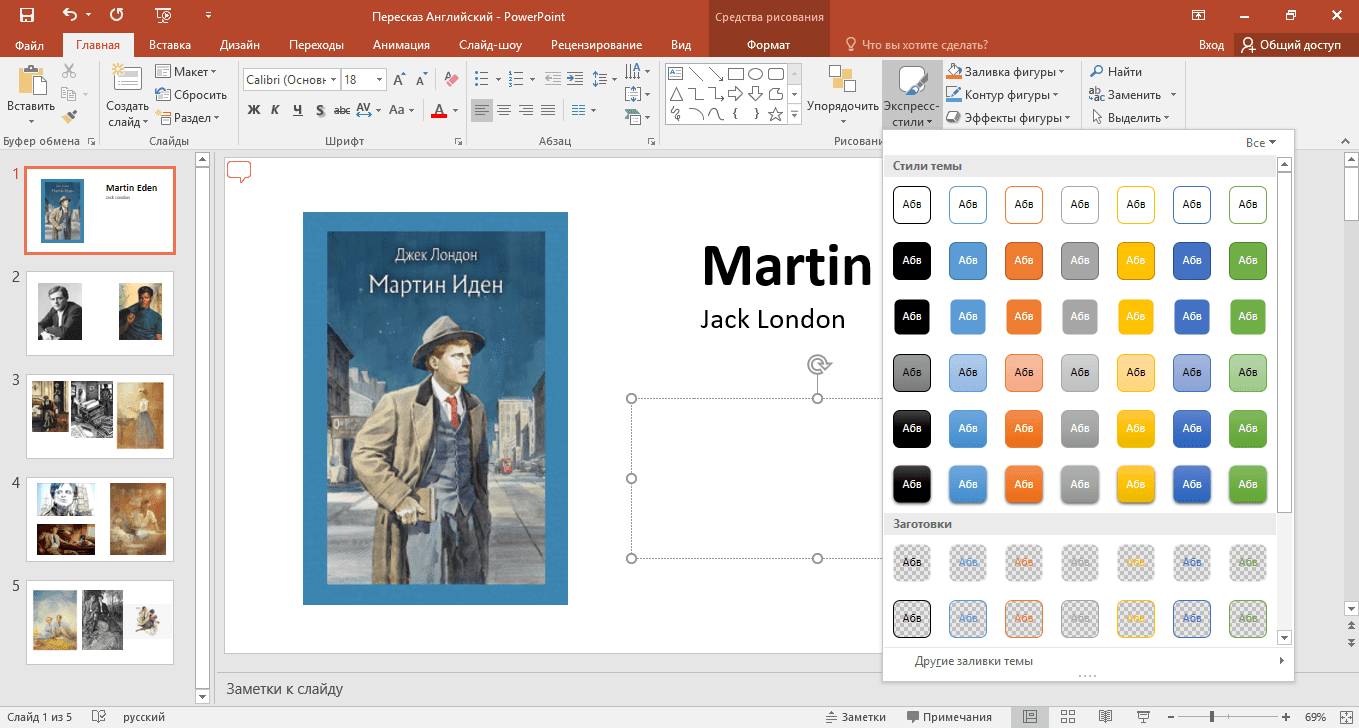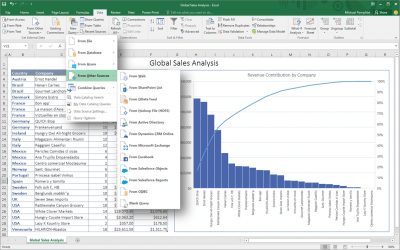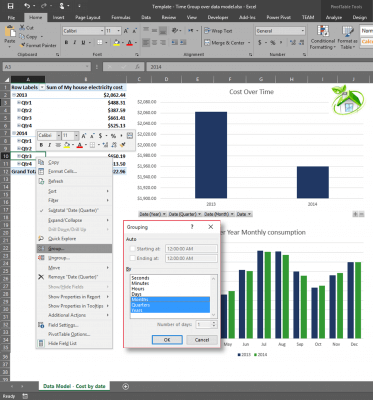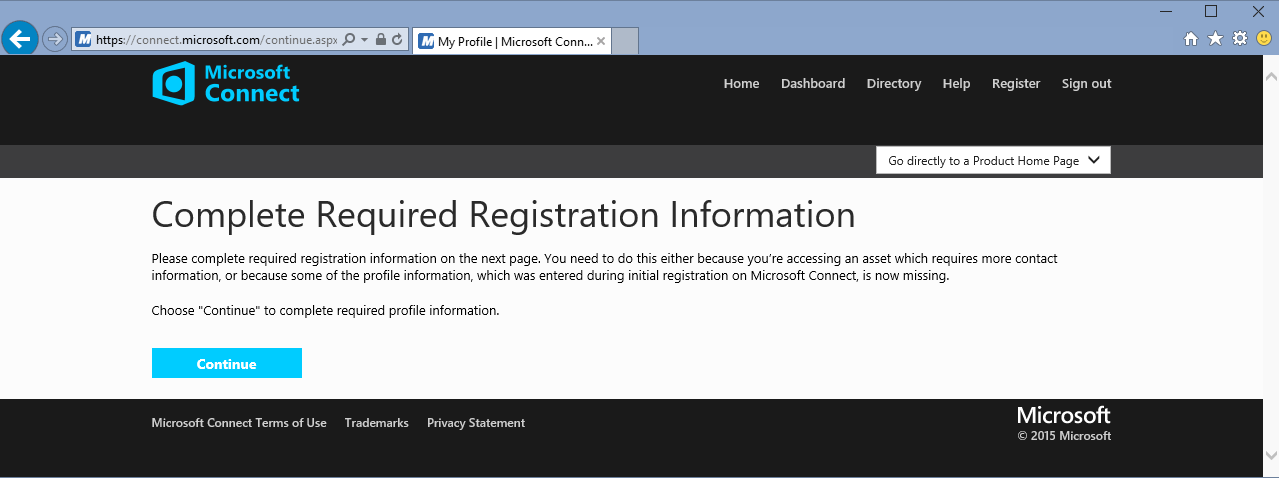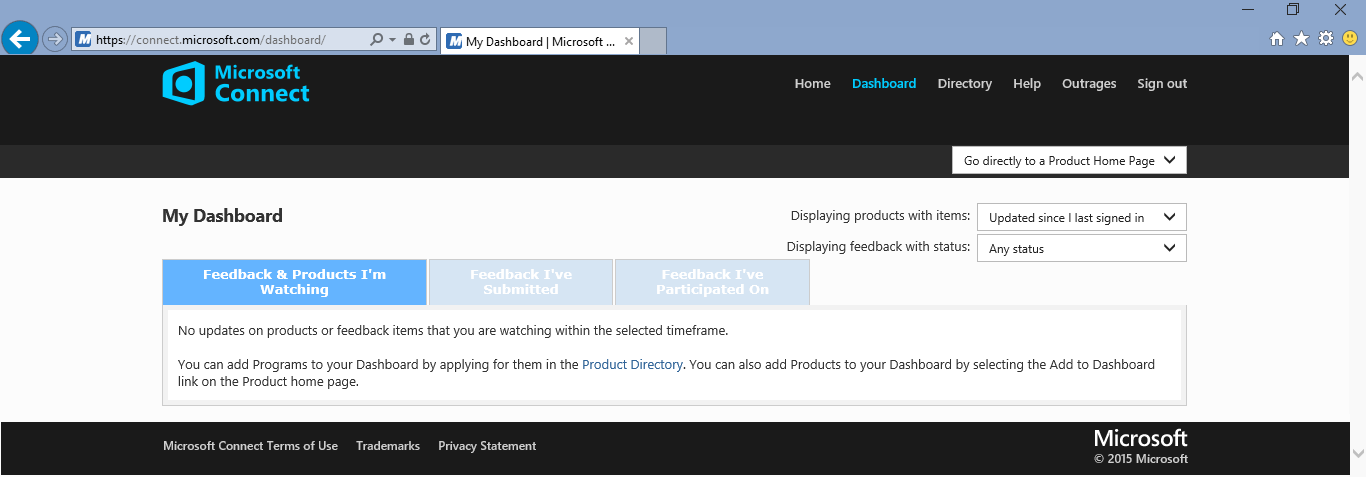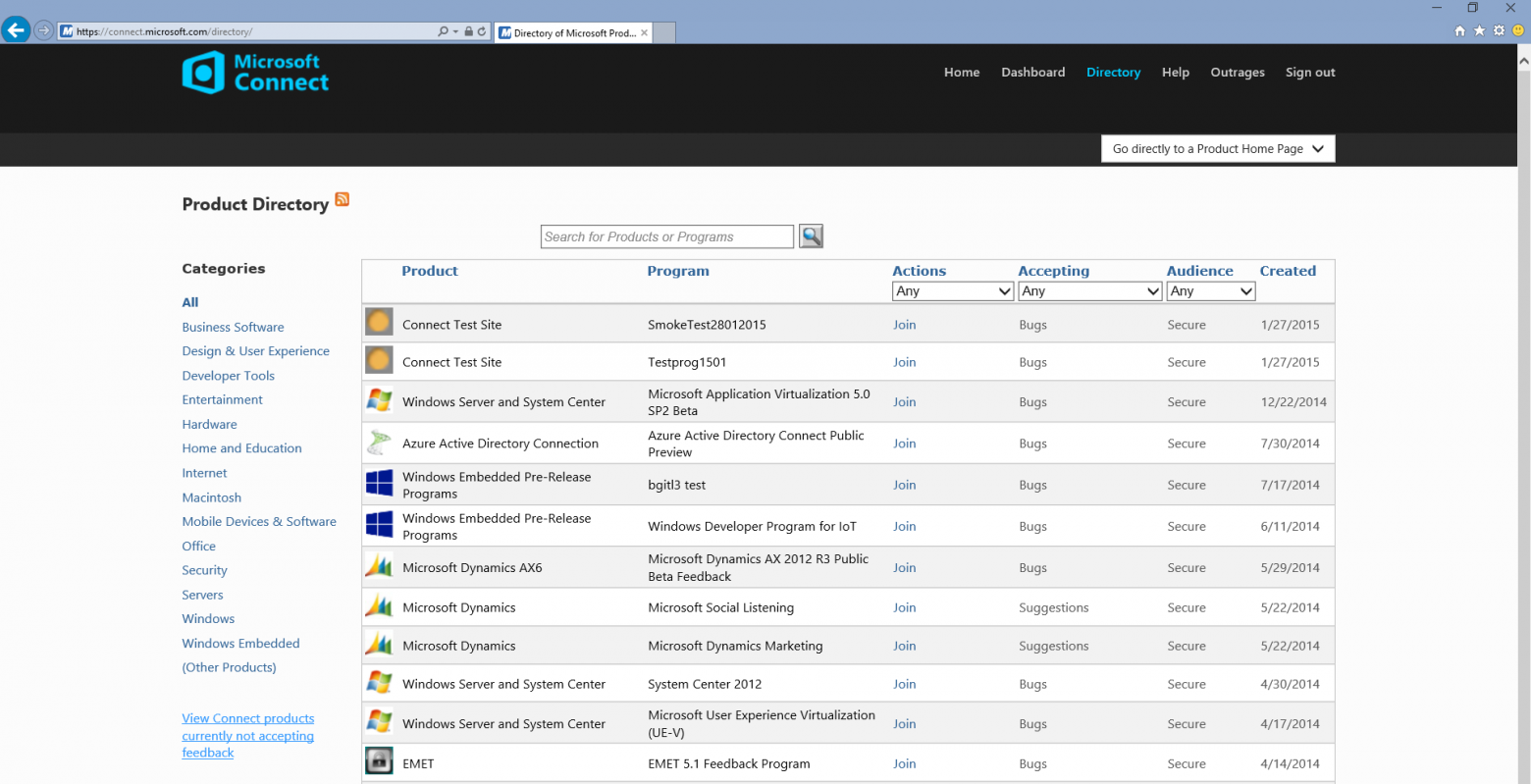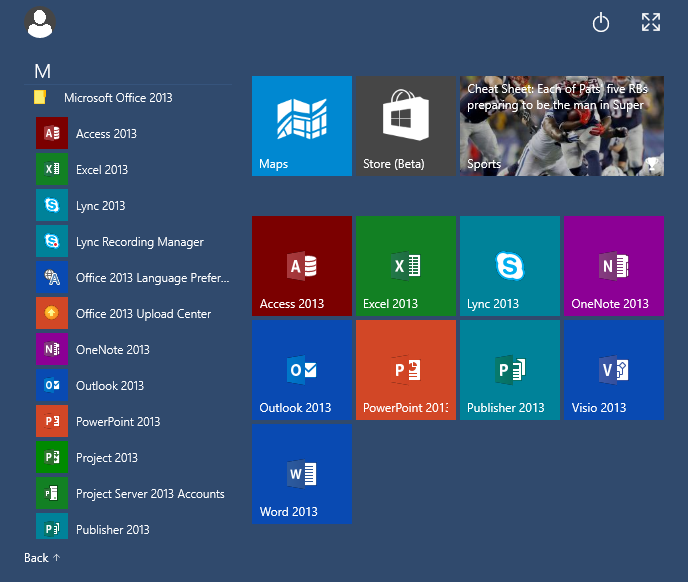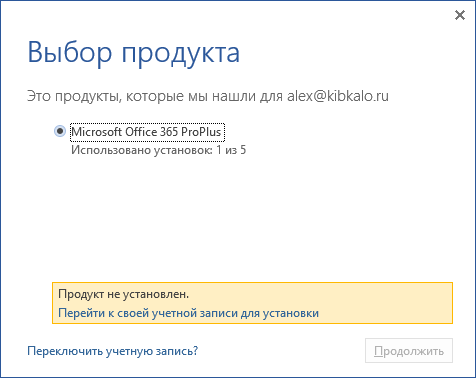Office 2019 Office 2016 Office 2016 для Mac Office 2013 Еще…Меньше
Если вы устанавливаете Microsoft 365впервые, вам сначала может потребоваться выполнить некоторые действия по настройке. Разверните ниже раздел с дополнительными сведениями.
Однако, если вы переустанавливаете Microsoft 365, и вы уже выкупили ключ продукта и у вас есть учетная запись, связанная с Microsoft 365, перейдите в раздел входа для скачивания Office.
Первоначальная установка Microsoft 365
Некоторые продукты Office 2019, Office 2016 и Office 2013 поставляются с ключом продукта. Если у вас именно этот случай, перед первоначальной установкой Microsoft 365 войдите с существующей или новой учетной записью Майкрософт и введите ключ продукта на странице office.com/setup. Активация ключа связывает вашу учетную запись с Microsoft 365, поэтому эту процедуру требуется выполнить только один раз. Уже сделали? Выберите вкладку для устанавливаемой версии ниже.
Переустановите Microsoft 365
Если Microsoft 365 уже был изначально установлен и вам необходимо переустановить его на том же или новом устройстве, у вас уже должна быть учетная запись Майкрософт, связанная с вашей копией Microsoft 365. Это учетная запись, которую вы будете использовать для установки Microsoft 365, следуя инструкциям ниже. Если сначала нужно удалить Microsoft 365, см. статью Удаление Office с компьютера или Удаление Office для Mac.
Примечание: Действия для установки версий 2019, 2016 и 2013 Office профессиональный плюс, Office стандартный или отдельного приложения, например Word или Project, могут отличаться, если вы получили Microsoft 365 одним из указанных ниже способов:
Список доменов Программы скидок «Рабочее место» Майкрософт(ранее известная как программа использования ПО на домашних компьютерах): если вы приобрели Microsoft 365 для личного использования через свою организацию, см. статью Установка Office в рамках программы скидок Майкрософт «Рабочее место».
Версии с корпоративными лицензиями: Если вы работаете в организации, которая управляет вашими установками, вам, возможно, придется поговорить с вашим ИТ-отделом. В некоторых организациях существуют разные способы установки Microsoft 365 на несколько устройств.
У стороннего продавца: вы приобрели Microsoft 365 у сторонней компании и у вас возникли проблемы с ключом продукта.
Вход в учетную запись для скачивания Microsoft 365
-
Перейдите на информационную панель учетной записи Майкрософт и если вы еще не вошли, нажмите Войти.
-
Войдите, используя учетную запись Майкрософт, связанную с этой версией Microsoft 365.
Забыли данные учетной записи? См. статью Я не помню имя пользователя или пароль учетной записи для Office.
-
В верхней части страницы выберите Службы и подписки, а на этой странице найдите продукт Microsoft 365, который вы хотите установить, и выберите Установить.
Чтобы установить Microsoft 365на другом языке или установить 64-разрядную версию, нажмите на ссылку Другие параметры. Выберите желаемый язык и разрядность версии и нажмите Установить.
Теперь можно приступать к установке Microsoft 365. Выберите вкладку для устанавливаемой версии ниже.
Установка Microsoft 365 2019 или 2016 на ПК
Не забудьте, что при единовременной покупке Microsoft 365 есть лицензия только на одну установку.
-
В зависимости от используемого браузера, нажмите Запустить (в Internet Explorer или Microsoft Edge), Настройка (в Chrome) или Сохранить файл (в Firefox).
Если отобразится сообщение Разрешить этому приложению вносить изменения на вашем устройстве?, нажмите Да.
Начнется установка.
-
Установка завершится, когда на экране появится фраза «Готово. Office установлен» и начнется воспроизведение анимации, которая показывает, как найти приложения Office на вашем компьютере. Выберите Закрыть.
Следуйте инструкциям в окне, чтобы найти приложения Microsoft 365. К примеру, в зависимости от установленной версии Windows выберите команду Пуск и затем прокрутите страницу приложения, которое вы хотите открыть, например Excel или Word, или введите имя приложения в поле поиска.
Возникли проблемы с установкой или входом?
Если вам не удается установить Microsoft 365, см. статью Устранение проблем при установке Office для получения дополнительной справки.
Активация Microsoft 365
-
Приступите к работе с приложениями Microsoft 365 (например, запустите Word или Excel). Не удается найти Office после установки?
В большинстве случаев Microsoft 365 активируется после запуска приложения и принятия условий лицензии с помощью кнопки Принимаю.
-
Возможна автоматическая активация Office. Однако если вы увидите мастер активации Microsoft Office (это зависит от продукта), следуйте инструкциям по активации Microsoft 365.
Если вам нужна помощь по активации, см. Активация Office.
Установка Office 2016 на компьютере Mac
-
Когда скачивание завершится, откройте Finder, перейдите к загрузкам и дважды щелкните файл Microsoft_Office_2016_Installer.pkg (его имя может немного отличаться).
Совет: Если появляется ошибка с сообщением о том, что пакет Microsoft_Office_2016_Installer.pkg открыть не удается из-за того, что его разработчик не определен, подождите 10 секунд, а затем снова попробуйте дважды щелкнуть пакет установщика. Если на экране появился и не исчезает индикатор выполнения Проверка…, закройте его или отмените операцию и повторите попытку.
-
На первом экране установки нажмите кнопку Продолжить, чтобы запустить установку.
-
Ознакомьтесь с лицензионным соглашением на использование программного обеспечения и нажмите кнопку Продолжить.
-
Чтобы принять его условия, нажмите кнопку Принимаю.
-
Выберите вариант установки Office и нажмите Продолжить.
-
Проверьте требования к дисковому пространству или выберите другое место для установки и нажмите Установить.
Примечание: Если вы хотите установить только конкретные приложения Office, а не весь набор, нажмите кнопку Настройка и снимите флажки для ненужных приложений.
-
Введите пароль, соответствующий имени пользователя Mac (пароль, который вы используете для входа в Mac), а затем нажмите кнопку Установить ПО (Это пароль, который вы используете для входа в Mac.)
-
Начнется установка программного обеспечения. По завершении установки нажмите кнопку Закрыть. Если установить Microsoft 365 не удается, см. статью Что делать, если не удается установить или активировать Office 2016 для Mac?
Запуск приложения Microsoft 365 для Mac и начало активации
-
Чтобы просмотреть все приложения, щелкните значок Launchpad на панели Dock.
-
На экране Launchpad щелкните значок Microsoft Word.
-
При запуске Word автоматически откроется окно Новые возможности. Чтобы начать активацию, нажмите кнопку Начало работы. Если вам нужна помощь по активации Microsoft 365, см. статью Активация Office для Mac. Если активировать Microsoft 365 не удается, см. статью Что делать, если не удается установить или активировать Office для Mac?
Примечания об установке
Примечания об установке
Можно ли установить Office 2016 для Mac и Office для Mac 2011 на одном компьютере?
Да, вы можете установить и использовать Office 2016 для Mac и Office для Mac 2011 одновременно. Но мы рекомендуем удалить Office для Mac 2011 перед установкой новой версии, просто чтобы избежать путаницы.
Чтобы удалить Office для Mac 2011, следуйте инструкциям из раздела Удаление Office 2011 для Mac.
Как закрепить значки приложения Microsoft 365 на док-панели?
-
Выберите Система поиска > Приложения и откройте нужное приложение Office.
-
На панели закрепления щелкните мышью, удерживая нажатой клавишу CONTROL, или щелкните правой кнопкой мыши значок приложения и выберите Параметры > Оставить в закреплении.
Можно ли установить Microsoft 365 на iPhone или iPad?
Да, см. статью Установка и настройка Office на iPhone и iPad. Вы также можете настроить электронную почту на устройстве с iOS (iPhone или iPad).
Установка Microsoft 365 2013 на ПК
-
В зависимости от используемого браузера, нажмите Запустить (в Microsoft Edge или Internet Explorer), Настройка (в Chrome) или Сохранить файл (в Firefox).
-
Увидев сообщение о том, что установка закончена, нажмите кнопку Готово.
-
Приступите к работе с приложениями Microsoft 365 (например, запустите Word или Excel). В большинстве случаев Microsoft 365 активируется после запуска приложения и принятия лицензионного соглашения Microsoft Office с помощью кнопки Принимаю.
Совет: Если вы установили приложения Microsoft 365, но не можете найти их на компьютере, прочтите статью Как найти приложения Office.
-
Microsoft 365 может активироваться автоматически, когда вы впервые откроете приложение, например Word. Если этого не произойдет и появится мастер активации Microsoft Office, следуйте его инструкциям, чтобы активировать Microsoft 365. Если вам нужна помощь, см. статью Активация Office с использованием мастера активации.
Нужна дополнительная помощь?
 |
Категория: | Офисный пакет |
| Поддерживаемые ОС: | Windows 7, 8, 10 | |
| Разрядность: | 32 bit, 64 bit, x32, x64 | |
| Для устройств: | Компьютер | |
| Язык интерфейса: | На Русском | |
| Версия: | Бесплатно | |
| Разработчик: | Microsoft |
Microsoft Excel 2016, это редактор таблиц и часть пакета Office 2016. Этот выпуск гладкий и модернизированный, с уже существующими командами, которые предоставляют простое использования.
Microsoft Excel 2016 на компьютер
Главное нововведение Microsoft Excel 2016 заключается в том, что предлагаются автоматически графики и диаграммы, соответствующие обрабатываемой информации, что превращает электронные таблицы или скучные макеты в то, что можно легко добавить в презентацию PowerPoint или показать самостоятельно. Эта функция работает, как и остальное программный офис: выделяет тенденции в информации по запросу и, как и остальная часть Office 2016, имеет совместную работу через облачное хранилище Microsoft OneDrive.
Всплеск производительности! Microsoft Excel 2016 полезен для студентов или бизнеса, который боится увеличения накладных расходов. Функции улучшают, а не снижают производительность, и это тот же Excel, который большинство компаний используют уже много лет. Имея это ввиду, Microsoft Office 2016 популярнейший выбор для компаний с желанием инвестирования в долгосрочную производительность.
Microsoft Excel для версий windows:
|
|
Скачать Microsoft Excel 2016 бесплатно
| Приложение | OS | Распаковщик | Интерфейс | Загрузка x32 | Загрузка x64 |
|---|---|---|---|---|---|
| Microsoft Excel 2016 | Windows 10 | OpenBox | На русском |
Скачать ↓ |
Скачать ↓ |
| Microsoft Excel 2016 | Windows 8 | OpenBox | На русском |
Скачать ↓ |
Скачать ↓ |
| Microsoft Excel 2016 | Windows 7 | OpenBox | На русском |
Скачать ↓ |
Скачать ↓ |
Как установить Microsoft Excel 2016:
Запустите файл.
Ознакомьтесь с информацией и нажмите «Далее».
Нажмите «Далее», или снимите галочки с рекомендуемого ПО и нажмите «Далее». Если снять все галочки, рекомендуемое ПО не установится!
После всех шагов дождитесь предварительной загрузки.
С помощью Microsoft Excel, установленного на персональном компьютере, работайте с листами, таблицами, видами числовых и буквенно-цифровых данных, а также создавать графики и вставлять формулы, что полезно для финансовых, статистических или инженерных задач. Интеграция с Visual Basic for Applications также делает полезным для тех, кто хочет программировать небольшие приложения с легкими графическими пользовательскими интерфейсами. И, конечно же, функции сортировки и фильтр справляются с поиском и сравнением нужной информации. Microsoft Excel 2016 считается неотъемлемой частью современного компьютеризированного офиса, попробуй в работе программу и моментально забудь о бумажных вычислениях!
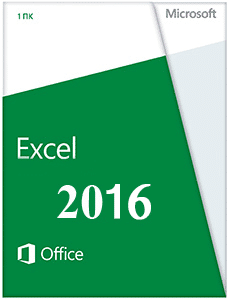 |
|
* Файлы доступные на сайте можно скачать абсолютно бесплатно без регистрации и без смс.
Эксель 2016 была выпущена осенью 2015 года. В программном продукте присутствует множество кардинально новых функций, в том числе обновленные виды диаграмм, значительно улучшенные сводные таблицы, возможность составлять прогнозы мгновенно.
Работать в Excel 2016 теперь удобно и любителям сенсорных экранов. Обратите внимание на «Рекомендуемые графики», достаточно выделить нужные данные и вам будут предложены самые удобные виды диаграмм. К тому же отображаются они практически сразу и владеют расширенными возможностями форматирования.
| Приложение | Платформа | Распаковщик | Интерфейс | Скачивание | Загрузка |
|
Microsoft Excel 2016 |
Windows 10 | OpenBox | на русском | Бесплатно |
Скачать x64 ↓ Скачать x32 ↓ |
|
Microsoft Excel 2016 |
Windows 7 | OpenBox | на русском | Бесплатно |
Скачать x64 ↓ Скачать x32 ↓ |
|
Microsoft Excel 2016 |
Windows 8 | OpenBox | на русском | Бесплатно |
Скачать x64 ↓ Скачать x32 ↓ |
|
Microsoft Excel 2016 |
Windows XP | OpenBox | на русском | Бесплатно |
Скачать x64 ↓ Скачать x32 ↓ |
Прежде всего, в новой версии программы добавлены нужные функции для составления прогнозов методом экспоненциального сглаживания. Лист прогноза (найти его можно в Данных) составляет прогноз мгновенно при указании требуемых ячеек. Очень полезный инструмент, экономящий массу вашего времени. В Excel 2016 работа со сводными таблицами стала легкой и простой. Улучшенная версия может похвастаться удобным и быстрым поиском, автоматической группировкой данных, автоматическим связыванием таблиц при необходимости.
Как установить Excel 2016
Ознакомьтесь с информацией и нажмите «Далее».
Нажмите «Далее», или снимите галочки с рекомендуемого ПО и нажмите «Далее». Если снять все галочки, рекомендуемое доп. ПО не установится!
Дождитесь распаковки
Нажмите Настройка
Выберите нужные программы, ненужные пометьте красным крестиком.
Внешний вид Excel 2016
Интерфейс не слишком изменился, кроме обновленной цветовой гаммы – серое на зеленом более четко видно и практически не сливается, как в прошлых версиях.
Программа обладает интеллектуальным поиском, интегрирована с OneDrive и радует возможностью работать с документами совместно. С электронными таблицами будет удобно работать как на большом экране, так и на планшете. Вдобавок к этому появилась функция рукописного ввода формул. C функциями стало удобнее работать и на все тратится гораздо меньше времени.
Продукт от Microsoft, конечно, не произвел фурор, но приятно уже то, что старые инструменты постепенно доводятся до совершенства и понемножку добавляется новое. Microsoft Excel как и прежде остается прекрасным подспорьем в работе с электронными таблицами, удобным, привычным и надежным, как и вся продукция компании Microsoft.
Принципиально новые типы диаграмм, которые в более древних версиях строились с большим трудом или же при помощи дополнительных платных настроек:
- водопад или каскадная диаграмма удобно отображает динамику изменения заданного параметра;
- иерархическая отображает нужный параметр в удобных прямоугольниках;
- солнечные лучи размещает данные в круговых секторах;
- Парето предназначена для визуализации всем известного закона Парето или 80/20;
- диаграмма разброса или ящик с усами удобен для отображения статистических данных, усы показывают минимальное и максимальное значение;
- гистограмма частотная полезна для сегментирования и частотного анализа.
Power Query в Excel 2016 теперь встроена по умолчанию. C ее помощью можно не только загрузить нужные таблицы, но и как следует из названия, обработать до требуемого состояния. С помощью инструментов группы «Скачать и Преобразовать» можно добавить/убрать столбцы, объединить несколько таблиц (данные из них) в одну.
Microsoft Office для Windows 8 и 10
Пакет офисных программ стал следующим после выхода в 2012-м году Office 2013. Релиз Office состоялся 23 сентября 2015 года, спустя месяц после официального выхода Windows 10. Разработчики говорят, что новые программы были созданы полностью с нуля, при этом им удалось сделать их менее требовательными к ресурсам.
После релиза Windows 8 и Office 2013 в Micosoft заявили, что уже ведется работа над новым офисным пакетом и операционной системой. Было заявлено, что Windows Blue (именно так должна была называться грядущая ОС) и Office 16 разрабатываются таким образом, чтобы они работали на всех типах устройств, в том числе и на смартфонах.
В мае 2015-го года вышла тестовая версия продукта, тогда же стало известно, что новый «Офис» доступен для установки на операционный системе Windows 7 (SP1), 8, 8,1 и новой 10.
Основные нововведения
Новые программы стали еще сильнее интегрированы с интернетом, например, проверка правописания теперь происходит в режиме онлайн. В состав нового пакета «Профессиональный плюс» входит Skypе. Стало меньше редакций, для покупки доступно только пять: «Для дома и учебы», «Для бизнеса», «Стандартный», «Профессиональный» и «Профессиональный Плюс».
Другие ключевые нововведения
- Существенно доработана совместная работа над документами;
- Рукописный ввод;
- В основные программы вернулся «Помощник»;
- Новое оформление программ;
- Инструмент захвата видео с экрана;
- Новое меню общего доступа.
Программы (состав пакета)
По умолчанию в новом «Офисе» каждая программа оформлена в индивидуальной цветовой гамме. Word — светло-синий, Excel — зеленый, PowerPoint — оранжевый. По желанию цветовую схему можно поменять. Также доступно темно-серое оформление, которое обеспечивает высокий контраст, и белое для работы в офисе.
Индивидуальные цветовые схемы интерфейса зрительно упрощают ориентировку, это также меньше надоедает.
Word 2016
С появлением интерфейса Ribbon в Office 2007 пользователи часто жаловались, что им сложно находить те или иные функции. Благодаря «Помощнику» работать стало намного проще: в строке нужно написать название исходной функции (можно в свободной форме), например, «Как мне изменить фон страницы?» или «Где нейти готовые шаблоны?», после чего ассистент откроет ссылку на нужную функцию. Также появился онлайн-справочник, (используется поисковая система Bing), с помощью которого можно искать любую информацию прямо в программе.
Намного удобнее стал режим чтения. Пользователи устройств с сенсорным экраном могут перелистывать страницы, используя свайпы, при этом можно отключить экранную клавиатуру, чтобы она не открывалась при каждом касании по дисплею. Проверка правописания работает через онлайн-сервис, и теперь эта функция стала намного продуктивнее. Еще одно полезное нововведение — после клика по объекту (рисунок, диаграмма, видео и другие) он увеличивается для более детального изучения.
Excel 2016
Как и в Word, здесь также появился «Помощник», однако главным нововведением стало появление новых диаграмм. Стоит отметить, что новые виды диаграмм в редакторе таблиц не появлялись с Office 97 — почти двадцать лет. Например, теперь есть «ступеньки», которые часто используются для финансового анализа, «иерархическая», где подробно можно показать распределение разных параметров.
Функция Power Query в предыдущей версии программы поставлялась отдельно, теперь ее можно найти во вкладке «Данные». С помощью этого инструмента удобно загружать в программу любые данные и почти в автоматически режиме доводить их до ума, преобразовывая в таблицы, графики, диаграммы.
Много функций появилось для работы с сенсорными экранами. Одна из самых полезных — возможность писать формулы и уравнения от руки. При касании ячейки программа пытается определить, какую именно пользователь хочет создать, и предоставляет несколько вариантов. Еще одна полезная функция для сенсорных экранов — «Рекомендуемая схема», которая на основе выбранных ячеек показывает соответствующую схему.
PowerPoint 2016
В программе для работы с презентациями появилась возможность делать заметки с помощью сенсорного ввода прямо во время показа. Перед закрытием презентации пользователю будет предложено сохранять введенные данные или нет. В новой программе стало гораздо легче применять форматирование объектов — нужно сделать клик правой кнопкой мыши, и откроется меню для создания заливки и настройки шрифта, кроме того, теперь можно скопировать стиль оформления с одного объекта и применить его к другому.
Как и в Excel, в этой программе можно вручную писать формулы и пользоваться новым ассистентом. Также в PowerPoint появились новые эффекты для плавного перехода слайдов, стала доступна функция захвата видео, которое сразу можно интегрировать в проект, также увеличилось количество поддерживаемых видеоформатов.
Другие программы
В новой версии Outlook пользователь может указать период времени, за который вся корреспонденция будет синхронизирована с «облаком», также появилась функция автоматически настраиваемого размера окна — если оно маленькое, программа внешне напоминает мобильное приложение, эта же возможность появилась в OneNote 2016.
Благодаря такому решению, программы можно держать открытыми, при этом они занимают минимум площади экрана, но доступ ко всем функциям остается. В Publisher 2016 появилось много инструментов для обработки изображений, что избавляет от необходимости открывать другие программы.
Преимущества и недостатки
Офисный пакет остается актуальным, в Microsoft даже не сказали, когда остановится его поддержка. К другим достоинствам Office 2016 следует отнести:
Преимущества
- Новые инструменты для сенсорного ввода;
- Потребляет меньше оперативной памяти;
- Настраиваемые схемы оформления;
- Интеграция со многими интернет-сервисами;
- Бессрочная лицензия;
- Инструмент написания формул и уравнений вручную.
Для многих пользователей недостатком может оказаться то, что Office 2016 невозможно установить без интернет-подключения, и он больше не поставляется на DVD. Другие недостатки:
Недостатки
- Можно использовать только облачное хранилище OneDrive;
- Требуется учетная запись Microsoft.
Скачать бесплатно
Скачать Microsoft Office 2016
Microsoft Office 2016 версии 16.0.13127 доступна для скачивания с помощью MultiSetup или официального сайта. Программа распространяется бесплатно, поддерживает Windows 10, 8, 7 и имеет интерфейс на русском языке.
| Windows | 10, 8, 7 |
|---|---|
| Версия | 16.0.13127 |
| Размер | 688 Мб |
| Файл | exe |
- 90
- 1
- 2
- 3
- 4
- 5
Тип лицензии: условно-бесплатная
Операционная система: Windows
Microsoft Excel 2016 — успевший полюбиться многим табличный редактор, который в новом выпуске обзавелся очередными обновлениями. На этот раз разработчики порадовали пользователей еще большим количеством улучшений, функций и возможностей, многие из которых при этом доступны только подписчикам Office 365.
Нововведения, доступные в Microsoft Excel 2016
- Программа получила шесть новых диаграмм, с которыми вы сможете создавать наглядные визуализации для любых проектов, демонстрировать статистические свойства и иерархию данных. Необходимые данные сейчас можно собрать в одном месте гораздо быстрее и совершенно бесплатно.
- Обязательно следует скачать Excel 2016 всем, кто нуждается в геопространственной визуализации 3-D Maps, которую можно запустить прямо из рабочей области.
- Быстрое форматирование фигур позволяет за считанные секунды менять вид диаграмм и таблиц.
- Ускорить выполнение задач можно при помощи текстового поля «Что вы хотите сделать?». Для этого достаточно ввести в него фразу или одно слово из названия команды или функции, в которой вы нуждаетесь.
- Отслеживать расходы и доходы, а также вести подсчет затрат позволяют новые бесплатные шаблоны. Здесь же доступен шаблон «Анализ акций», с которым можно сравнивать снижения цен на конкретные товары за различные временные периоды.
- Благодаря сервису Power BI можно легко поделиться с аудиторией собственным проектом, нажав для этого всего одну кнопку на панели управления.
- При наличии устройства с сенсорным управлением пользователи наверняка оценят возможность рукописного ввода, которой также обзавелась программа Excel 2016. Для данной задачи может подойти не только перо или палец, но также и стандартная оптическая мышь.
- К линейным функциям добавились прогнозы, основывающиеся на экспоненциальном сглаживании. Имея доступ к мастеру, вы сможете задавать параметры прогнозирования.
Если вы пока не решили, стоит скачать Microsoft Excel 2016 бесплатно или остаться на более поздней версии, обратите внимание на область применения табличного редактора. Разработчики сделали упор на применение облачных технологий и совместную работу над документами. Поэтому, если вы задействованы в коллективном редактировании и разработке проектов, целесообразность Microsoft Excel 2016 налицо. Есть смысл в его установке и для тех, кто ценит наличие новых возможностей с запасом, а также желает сменить интерфейс табличного редактора на более современный. Перед тем как устанавливать Excel 2016, убедитесь, что ваш персональный компьютер соответствует рекомендуемым техническим характеристикам для данного приложения.
Название:
Microsoft Excel 2016
Категория:
Приложения
Подкатегория:
Офисные
Операционная система:
Windows
Язык интерфейса:
Русский
Размер файла:
829 MB
Загрузок:
99 438
Разработчик:
| Название | Операционная система | Архитектура | Файл | Загрузка |
| Microsoft Excel 2016 | Windows 10 | x-32 bit, x-64 bit | .exe |
Скачать |
| Microsoft Excel 2016 | Windows 8 | x-32 bit, x-64 bit | .exe |
Скачать |
| Microsoft Excel 2016 | Windows 7 | x-32 bit, x-64 bit | .exe |
Скачать |
Microsoft Excel 2016 доступен для скачивания бесплатно и без регистрации
Excel 2016 появился в наборе Microsoft Office 365. Сам пакет программ позиционировался в новом виде: создатели отказались от стационарной установки и представили веб-приложения, доступ к которым открывался с любого компьютера при входе в учётную запись и оплате за подписку.
Из нововведений можно отметить:
- обратное снижение регистра букв в названиях вкладок;
- поддержка ввода данных через графику: при использовании мыши, пера или пальцев;
- возможность скачать шаблоны с установкой в табличный редактор;
- изменение стандартной цветовой схемы и возможность задавать тему через параметры файла;
- появление умного помощника, понимающего по первым буквам поиск в функциях;
- добавление новых сложных диаграмм;
- изменения раздела сводных таблиц: удобный поиск и учитывание срезов;
- интересные инструменты прогнозов;
- поддержка Power Query, Power Pivot.
Любой документ можно сразу загрузить на сервер и открыть доступ для работы с другими пользователями.
Скриншоты
Время на прочтение
3 мин
Количество просмотров 164K
На днях я рассказал, как получить Windows 10 Preview через Windows Update для ваших Windows 7/8.1. Статья вызвала неожиданно бурный интерес и более сотни комментариев, что натолкнуло меня на мысль, что публике может быть интересно посмотреть Microsoft Office 2016 Technical Preview. На днях на Connect как раз стала доступна январская версия. Занятно, что обычно доступ к предварительным версиям Office крайне ограничен, а сейчас – без анонсов и рекламы, загрузить сборку может любой желающий. Доступны разные языки, включая русский. Также имеется возможность регулярно загружать новые сборки. Есть, правда, одно «но» – продукт поставляется в формате Click2Run. Подробно об этом я рассказывал в статье «Как загрузить последний Office с сайта Microsoft без всякого App-V». Посмотрим, что же надо для того, чтобы загружать предварительные сборки Office.
Внимание: параллельная установка к Office 2013 не поддерживается (речь идёт, видимо, о C2R версии, но именно так заявляется в описании), — потребуется выполнить обновление с 2013 на 16 или установка в виртуальную машину.
Если вы еще тут, то первое, что нам потребуется, это зарегистрироваться на Microsoft Connect. Для этого заходим на connect.microsoft.com при помощи своего Microsoft ID. Если вы ранее никогда не бывали на Connect, вам потребуется создать профиль. Я не заполняю никаких полей, не давая лишней информации. Обязательными будет указание страны (Россия вполне работает) и формата рассылки (абсолютно не важно, если вы укажите, что не собираетесь на неё подписываться).
Connect после регистрации поприветствует вас девственно пустой страницей:
Перейдём в Directory, и выберем ссылку «View Connect products currently not accepting feedback».
Там увидим заветную программу Microsoft Office Office Consumer Technical Preview. Выбираем Join, соглашаемся с соглашением, вводим имя и тот e-mail, что использовали для Microsoft ID. Вуаля, перед нами Downloads!
Теперь нам требуется загрузить Office 16 Deployment Tool из файла v1.06.1.zip:
Распакуем архив, там находится требуемый загрузчик: C:v1.06.1FilesO16setup.exe
Далее рекомендую вам прочитать мою прошлую статью «Как загрузить последний Office с сайта Microsoft без всякого App-V». С этого момента все действия эквивалентны той, тут я буду кратко описывать. Создаю configuration.xml со списком Retail продуктов на обоих языках (внимание, теперь доступен и Professional Plus Retail):
<Configuration>
<Add SourcePath="C:OfficeC2R" OfficeClientEdition="32">
<Product ID="ProplusRetail">
<Language ID="en-us" />
<Language ID="ru-ru" />
</Product>
<Product ID="VisioProRetail">
<Language ID="en-us" />
<Language ID="ru-ru" />
</Product>
<Product ID="ProjectProRetail">
<Language ID="en-us" />
<Language ID="ru-ru" />
</Product>
</Add>
</Configuration>
Выполняю команду setup.exe /download Configuration.xml и загружаю пакет. На момент написания заметки доступна версия 16.0.3629.1008, два дня назад версия была 16.0.3629.1006, а недели три назад я загружал 16.0.3327.1020:
Теперь осталось установить его, выполнив команду setup.exe /configure Configuration.xml
В названиях иконок и заголовков продукт всё ещё называет себя Office 2013 (в Start Menu справа иконки вынес я):
При этом, если вы запустите любой продукт, изнутри будет видно что версия его Office 16:
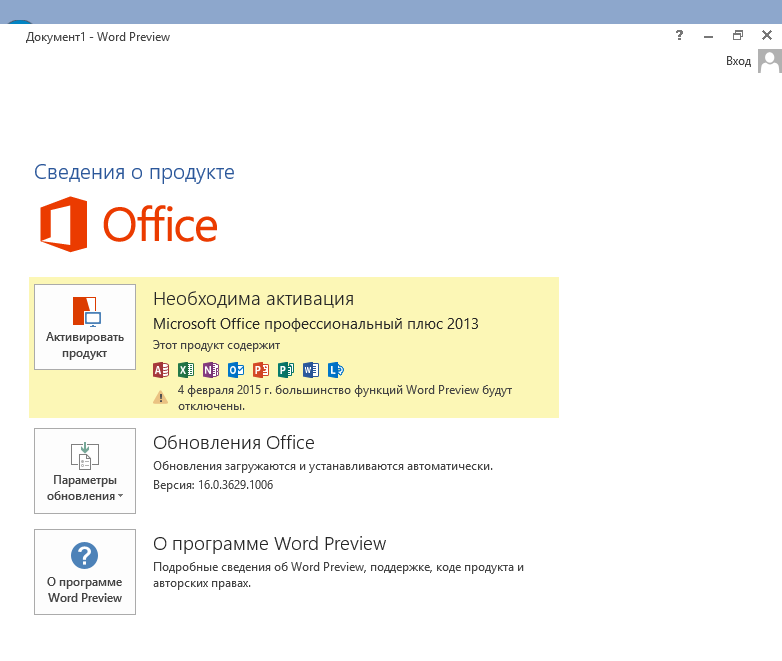
Office потребуется активировать так, как вы активируете Retail версию Office 2013. Если у вас есть подписка на Office 365, то при подготовке файла Configuration.xml нужно указывать не ProplusRetail, а O365ProPlusRetail, иначе при попытке активировать своей подпиской, получите требование загрузить соответствующую версию:
Я установил себе версию O365ProPlusRetail и успешно активировал её:
Не буду описывать список нововведений в Office 16 Preview, ибо не считаю себя в этом экспертом. Надеюсь, что кто-то из читателей этой статьи загрузит данный Preview, почитает документы, прилагаемые к данному (январскому) и прошлому (октябрьскому) Preview с сайта Connect, и напишет отдельную статью со сравнением.
Microsoft Excel 2016 – современный многофункциональный сервис по работе с объемными электронными таблицами, включающими различные типы данных. Новейший релиз приложения объединил в себе приятный обновленный дизайн, а также ряд улучшений в наборе функций и настроек. В особенности, стоит особо отметить новую панель “Помощника”, где вы можете ввести название требуемой функции или команды в свободной форме, после чего “Ассистент” Excel 2016 оперативно отобразит на экране перечень подсказок, предлагаемых к использованию. Вдобавок, разработчики добавили новые разновидности диаграмм и графиков, среди которых иерархическая диаграмма, водопад, солнечные лучи, диаграмма Парето, ящик с усами и другие подтипы. Наконец, еще одним ключевым компонентом редактора таблиц Microsoft Excel 2016 является надстройка для импорта данных Power Query. Этот модуль доступен на вкладке “Данные” в форме раздела “Скачать & преобразовать”. Элементы данной группы позволяют загрузить в Excel таблицы из практически всех основных форматов интернета, баз данных и прочих источников. Предлагаемый к инсталляции дистрибутив Excel 2016 является русской версией пакета и включает в себя тот же набор функций, что и англоязычный аналог.
Основополагающие нововведения и компоненты Microsoft Excel 2016
В актуальной редакции бандла Excel 2016 были привнесены следующие критически важные изменения и усовершенствования:
- Совместное редактирование. Новая опция совместного редактирования является аналогом всемирно известного сервиса Google Docs. Принцип работы новой опции состоит в возможности редактировать, просматривать правки и рецензировать содержимое документа в режиме реального времени
- Улучшена функция ПРЕДСКАЗ. ПО предоставляет возможность осуществлять функцию прогнозирования новым методом, известным как экспоненциальное сглаживание. Таким образом, разработчики вывели возможности визуализации на качественно новый уровень
- Новый инструментарий для работы с диаграммами. В свежий релиз Microsoft Excel 2016 включены новые современные типы диаграмм, такие как гистограмма, солнечные лучи, дерево, Парето и ряд других. Добавлена новая опция «Рекомендуемые графики», которая может автоматически подобрать наиболее подходящий график исходя из данных таблицы
- Аудиоподсказки. Новая ультимативная опция, позволяющая уведомлять пользователя о значительных изменениях в виде аудио сигналов
- Улучшена работа со сводными таблицами. Авто группировка данных, функция быстрого поиска, а также детализация данных призваны сделать работу пользователя еще более удобной и комфортной.
Системные требования Excel 2016
Если вы хотите, чтобы операции в Microsoft Excel 2016 осуществлялись плавно и без задержек, стоит заранее побеспокоиться о приобретении компьютера следующей конфигурации:
- ЦПУ: изделие с тактовой частотой в 1 ГГц, поддерживающее набор математической логики SSE2
- ОЗУ: 2 ГБ оперативной памяти для x64-битной графической оболочки, 1 ГБ RAM для x86-разрядной архитектуры рабочей среды
- накопитель: 3 ГБ свободного места на жестком (HDD) или твердотельном (SSD) локальном носителе
- OC: настольная система — Windows 7, 8 или выше; серверная среда — Windows Server 2012, Windows Server 2008 R2 и более поздние издания.
Усовершенствованная редакция Excel 2016 года издания включает в себя несколько критически важных и приоритетных обновлений, среди которых особое внимание следует уделить новым типам диаграмм, оптимизации процессинга сводных таблиц, а также развертке комплементарных аудиоподсказок, оповещающих о недавних модификациях в содержимом открытого документа.
Описание Microsoft Excel 2016
Microsoft Excel 2016 — профессиональный редактор таблиц, обеспечивающий интеллектуальную, продуманную графическую оболочку для выполнения математических вычислений любого рода: решения линейных и нелинейных уравнений, составления пропорций, продолжения рядов и последовательностей. В дополнение, программа Excel 2016 располагает невероятно богатым разнообразием встроенных формул, призванных сделать вашу работу в редакторе легкой и интуитивной понятной. Кроме того, в Excel 2016 имеются средства для визуализации математических данных в виде графиков, диаграмм и гистограмм, описывающих различные процессы, тренды и бизнес-показатели.
Дополнительные возможности редактора Excel 2016
В свежем обновлении своего масштабного продукта разработчики принесли следующие новые веяния и технологии:
- добавлено 6 новых типов диаграмм, среди которых каскадный и статистический типы, гистограмма, а также диаграмма Парето и “ящик с усами”
- реализация переноса всех актуальных рабочих сведений из проекта в унифицированное, защищенное хранилище посредством специальной опции “Скачать и преобразовать” (в предшествующих ревизиях и билдах продукта схожая фишка была доступна в специальном модуле в качестве надстройки и имела название “Power Query”)
- усовершенствование компонента 3D Maps, призванного помочь в трехмерной визуализации ваших числовых данных
- шесть абсолютно новых, вспомогательных функций, интегрированных во вложенную библиотеку Excel 2016: СОРТ, УНИК, СЛУЧМАССИВ, ФИЛЬТР, СОРТПО и ПОСЛЕДОВ
- возможность ввода возвращающей несколько значений формулы. На выходе при обработке числовых данных такой формулой результаты подсчета переносятся в смежные ячейки в автоматическом режиме
- доработан и улучшен графический интерфейс редактора Excel 2016. В результате выполненных модификаций были переделаны пиктограммы ряда стандартных операций и лента команд
- изменен принцип взаимодействия с веб-браузером, используемым операционной системой по умолчанию. Теперь, когда вам нужно открыть ссылку в программе, вы можете фактически указать, будет ли она открыта в самой утилите, или же с этой целью будет запущен штатный внешний веб-навигатор.
На нашем веб-ресурсе вы можете бесплатно выбрать нужную версию продукта Excel соответствующей архитектуры и разрядности без регистрации.
Системные требования Microsoft Excel 2016
На официальной странице своего проекта разработчики опубликовали набор требуемых спецификаций для компьютера или ноутбука, используемого для работы с офисным инструментом:
- оперативная память (RAM): 2 ГБ ОЗУ для х64-битной платформы, 1 ГБ RAM для х86-разрядной среды
- графическая карта (GPU): в силу задействования при обработке изображения трехмерной hardware-акселерации, видеокарта должна быть способна выводить картинку на экран в формате 1024х768 и обладать совместимостью с библиотекой DirectX 10
- процессор (CPU): совместимое с Pentium вычислительное ядро с тактовой частотой в 1 ГГц и более
- жесткий диск (HDD): 3,0 ГБ доступного места на физическом дисковом накопителе
- ОС (операционная система): серверная среда поколения Windows Server 2008 R2/Server 2012 или настольная оболочка Windows линейки 8.1/8/7.
Скачать официальный дистрибутив Microsoft Excel 2016.
Искали где скачать оригинальный образ или дистрибутив Microsoft Excel 2016 и не
тратить время на поиск программ и активаторов, которые
помогут сделать вашу копию софта лицензионной абсолютно бесплатно?
Тогда вы находитесь на нужной странице. Для вас мы подготовили чистую сборку,
которая
проверена на вирусы онлайн и вы сможете установить её на свой компьютер не
опасаясь
заражения вашего устройства и произвести активацию прямо сейчас.
Помимо прямой ссылки на образ системы вы можете скачать Microsoft Excel 2016 через
торрент. Файл торрента вы можете найти сразу после этого
описания.
Для скачивания доступны iso дистрибутивы как для 32 битной системы – так и для
версии
64 bit. Так же мы прилагаем инструкции по установке и
активации Microsoft Excel 2016 , что позволит быстро и без проблем начать пользоваться софтом уже сегодня.
Ко всем образам предоставляются актуальные обновления – поэтому вы получаете не
только чистую программу, но и содержащую в себе последние важные обновления.
Скачивайте программы с нашего сайта и будьте уверены в безопасности полученных
продуктов и обновлений к ним.